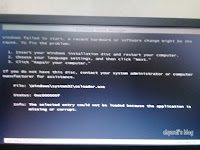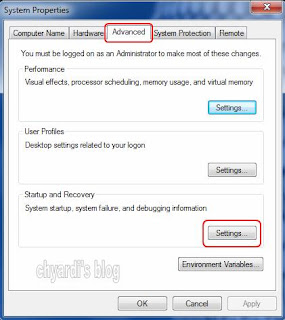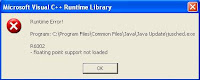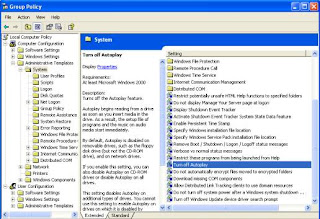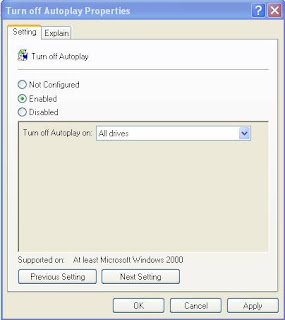Beberapa waktu yang lalu di layar handphone saya ini (merk dan type-nya sengaja tidak saya sebutkan disini) keluar garis hitam pendek dari sisi sebelah kanan dan kiri layar jumlahnya tidak begitu banyak, terus terang saya waktu itu tidak begitu mempermasalahkannya karena toh masih bisa menelpon, menulis dan mengirim SMS dengan lancar. Setelah beberapa lama makin kesini saya lihat-lihat garis hitamnya koq malah bertambah banyak dilayar, garisnya bukan hanya keluar dari tiap sisi layar, malah ada yang menyambung dari sisi kanan ke kiri ini jelas cukup mengganggu. Bagi rekan-rekan yang handphonenya barangkali mengalami masalah seperti di atas, tidak ada salahnya untuk mencoba cara berikut ini, insyaAlloh semoga dapat membantu :
- Buka perlahan-lahan casing handphone bagian depan/muka yang menutupi layar LCD handphone kita;
Catatan :
Hati-hati ketika membukanya, jika terlampau keras bisa membuat patah plastik penjepit/penahan casing, sehingga nanti waktu memasangnya kembali casing tidak akan menutup rapat seperti semula.
- Setelah casing bagian depan terbuka, kita siapkan cutton bud (untuk membersihkan telinga), kalau tidak ada bahan yang lainnya juga bisa asalkan tidak menimbulkan goresan di LCD seperti kapas halus, atau kain planel (untuk membersihkan kaca mata), tapi saya lebih suka menggunakan cutton bud karena lebih mudah;
- Sekarang gosok perlahan-lahan pada layar LCD menggunakan cuttonbud tadi, INGAT cara menggosoknya harus searah.
Dan kalau saya pribadi handphone dalam keadaan menyala, untuk mengetahui letak garisnya;
Catatan :
Sewaktu menggosok, cuttonbud harus selalu diperhatikan jangan sampai tangkainya menembus ujung kapas yang bisa mengakibatkan LCD tergores.
- Jika garis hitam bermula dari sisi kanan ke arah tengah, kita menggosoknya dari tengah (akhir garis tadi) tadi ke kanan, jadi kita giring ketempat awalnya. Begitu juga sebaliknya jika garis hitam bermula dari sisi sebelah kiri, kita menggosoknya dari arah tengah ke kiri.
- Seandainya garis hitam tersebut menyambung dari sisi kanan ke sisi kiri, kita dapat menggosoknya kesalah satu arah saja misalnya dari sisi kanan ke kiri, nanti biasanya setelah beberapa lama, garis yang menyambung tersebut akan terputus-putus.
- Ada kalanya setelah beberapa lama menggosok, tetapi sepertinya garisnya tidak ada perubahan masih tetap, saya biasanya coba matikan lalu hidupkan kembali handphone tersebut cukup 1 x saja, jangan terlalu sering ya..
Selama proses menggosok mungkin kita menemukan garis tersebut berubah menjadi titik berwarna misalnya warna merah atau mungkin warna lainnya, yang letaknya mungkin ada yang berjauhan atau ada juga yang dekat, kalau demikian kejadiannya, teruslah menggosok perlahan-lahan titik warna tersebut kearah sisi yang paling dekat kanan atau kiri, nanti titik tersebut akan bergerak, jika bertemu dengan titik yang lainnya dia akan berubah menjadi garis, setelah sampai tepi dia akan hilang.
Semoga bermanfaat.